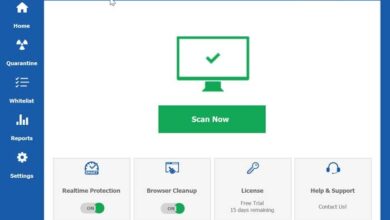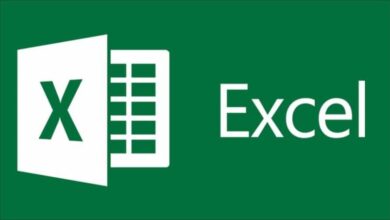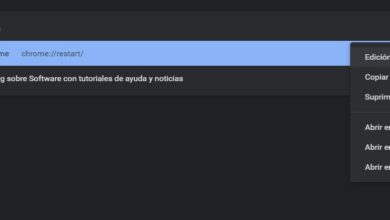Comment passer d’un onglet à un autre dans le navigateur Mozilla Firefox avec le clavier

Grâce au guide suivant, vous apprendrez à passer d’un onglet à un autre dans le navigateur Mozilla Firefox avec le clavier , de cette façon vous pourrez naviguer beaucoup plus confortablement.
Les onglets de Mozilla Firefox
Aujourd’hui, nous le prenons pour acquis, cependant, les navigateurs que nous utilisons actuellement ont connu une vaste voie d’amélioration. En fait, des tonnes de fonctionnalités totalement essentielles aujourd’hui n’existaient même pas il y a quelques années.
Auparavant, les navigateurs utilisaient le système «Windows» et l’ensemble des onglets était distant. Dans tous les cas, la façon dont nous utilisons les navigateurs aujourd’hui est largement due à l’ invention des onglets .
Les onglets vous permettent d’ouvrir de nombreuses pages Web sans avoir à recourir à une autre fenêtre. En fait, tous les onglets sont idéalement situés en haut, dans une seule fenêtre. C’est certainement un moyen beaucoup plus simple de naviguer. De plus, il y a aussi la possibilité de toujours démarrer les onglets en mode navigation privée et d’autres fonctions des onglets.

Les améliorations précédentes et l’augmentation de la puissance de l’équipement nous ont fait manipuler de plus en plus d’onglets en même temps. Heureusement, il existe plusieurs façons de changer d’un onglet à un autre avec le navigateur Mozilla Firefox.
Passer d’un onglet à un autre dans Firefox en utilisant CTRL + TAB
Lorsqu’il s’agit de basculer entre les onglets, la première commande qui vient à l’esprit est CTRL + TAB . Cette fonction est très utile pour passer d’un onglet à un autre avec le navigateur Firefox.
Son fonctionnement est simple, il suffit d’appuyer sur la combinaison de touches CTRL + TAB. En effectuant l’action ci-dessus, vous passerez d’un onglet à un autre.
Basculer entre les onglets avec cette fonctionnalité vous fera passer à l’onglet suivant . Quoi qu’il en soit, lorsque vous souhaitez passer à un onglet «distant», cette fonction n’est pas très efficace. Mais il existe d’autres raccourcis clavier plus fonctionnels et même la possibilité de copier l’URL de tous les onglets ouverts .
Comment aller à l’onglet précédent avec la combinaison CTRL + TAB
Ce qui a été montré auparavant, c’est-à-dire appuyer sur les touches CTRL + TAB, vous amènera à l’onglet suivant, c’est-à-dire à l’onglet de droite. Mais que faire si vous souhaitez accéder à l’onglet précédent? La réponse est simple, appuyez simplement sur la combinaison CTRL + MAJ + TAB et vous irez à l’onglet précédent, c’est-à-dire à gauche.
Passer d’un onglet à un autre dans Firefox avec CTRL + (NOMBRE)
Comprenant la limitation de la fonction CTRL + TAB, nous pouvons utiliser une autre combinaison qui nous permettra de passer à n’importe quel onglet que nous voulons. Par exemple, si vous souhaitez passer à l’onglet numéro 5, vous pouvez le faire avec les 8/9 premiers onglets de Firefox.
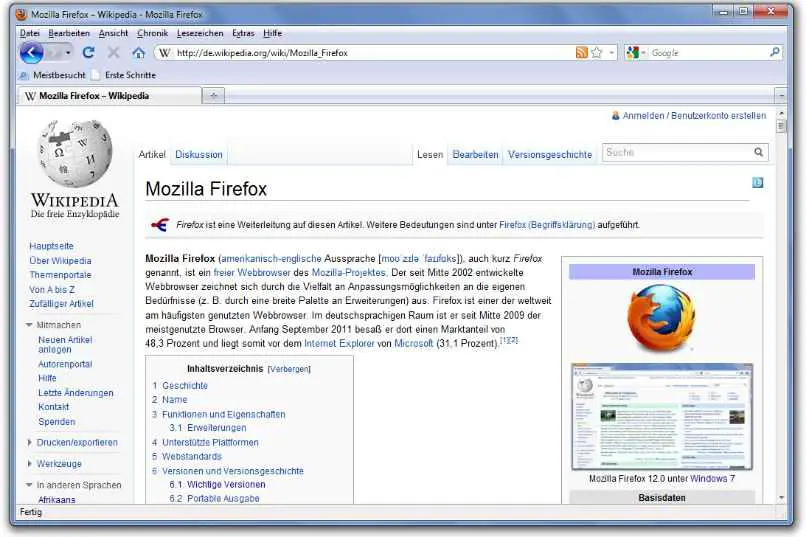
Appuyez simplement sur la touche CTRL ajoutée au numéro de l’onglet auquel vous souhaitez accéder. Par exemple, appuyez sur CTRL + 5 pour accéder à l’onglet en position 5. C’est sans aucun doute un moyen de passer rapidement d’un onglet à l’autre, ce qui, ajouté à la gestion et à la création de plusieurs profils dans Firefox , améliorera toute votre expérience.
Le seul inconvénient est que vous ne pouvez passer qu’au numéro de l’onglet 8/9. Alors qu’en appuyant sur CTRL + 9, vous accédez directement au dernier onglet du navigateur . Pourtant, tout le monde sait qu’ouvrir trop d’onglets peut aggraver les performances de Mozilla Firefox.
Ouvrez un lien dans l’onglet suivant
Cela peut ne pas être lié à une grande partie de ce qui a été montré auparavant, mais savoir comment ouvrir un lien automatiquement dans l’onglet suivant peut être très utile. Pour ce faire, maintenez simplement le bouton CTRL enfoncé tout en cliquant sur un lien .
En utilisant la fonction ci-dessus, vous allez ouvrir le lien sur lequel vous cliquez directement dans un nouvel onglet. Vous pouvez également accéder à cette fonction en appuyant sur le bouton central de la souris, bien que beaucoup préfèrent la méthode que nous vous enseignons aujourd’hui.
En revanche, n’oubliez pas le gestionnaire de tâches Firefox et Chrome , une excellente fonction pour mieux contrôler votre navigateur.